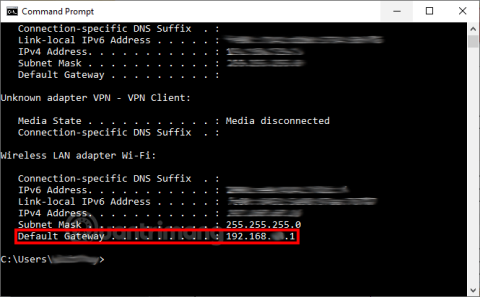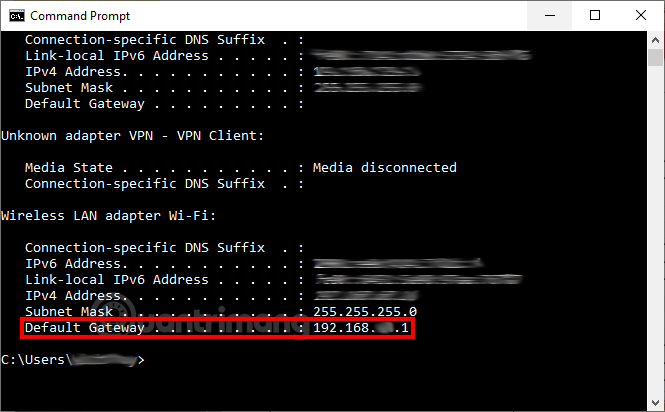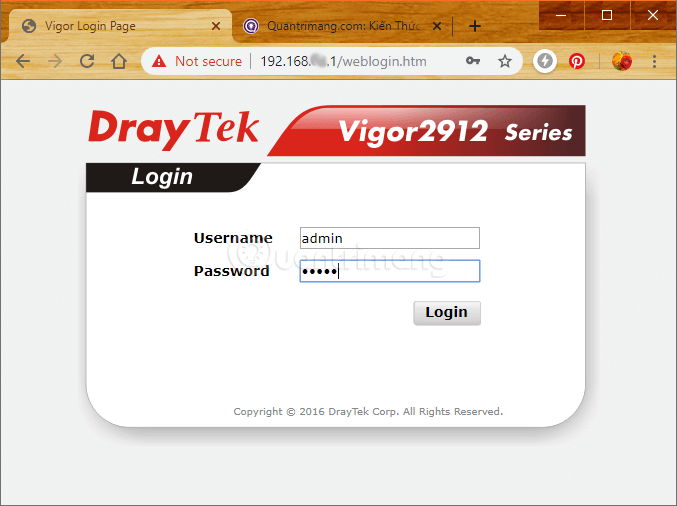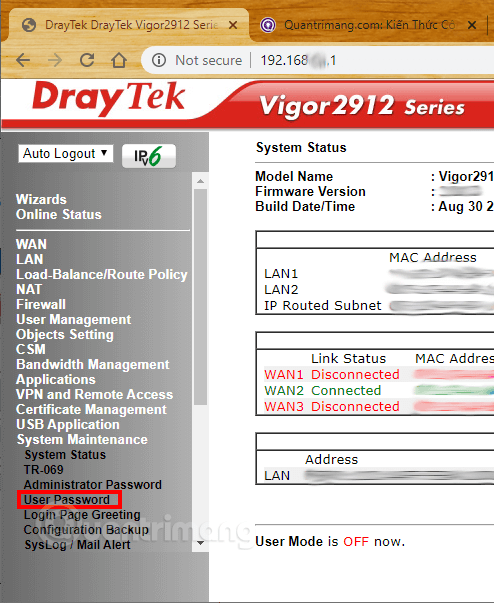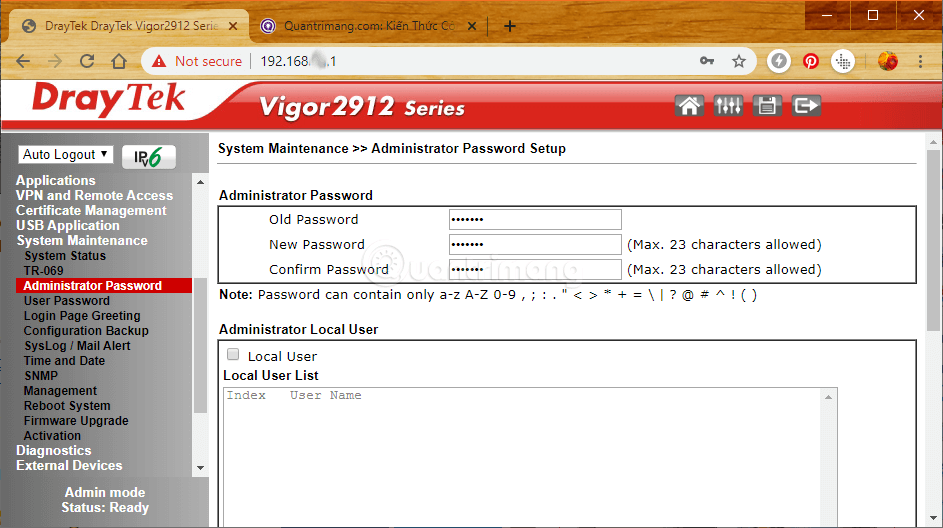Обычно каждый модем или маршрутизатор имеет свою собственную учетную запись и пароль для входа. И мы можем изменить этот пароль для входа, чтобы предотвратить несанкционированный доступ, изменить сетевую информацию, например изменить пароль администратора для входа в модем и маршрутизатор Vigor Draytek.
Страница администрирования модема и маршрутизатора Vigor Draytek или других устройств позволяет пользователям настраивать существующую информацию о настройках и переконфигурировать некоторую информацию, такую как имя Wi-Fi, пароль Wi-Fi... Важная информация Этот ключ очень уязвим для взлома и несанкционированного доступа для редактирования конфигурации или любая другая информация. Поэтому изменение пароля администратора модема и маршрутизатора Vigor Draytek необходимо для предотвращения сетевых атак. В статье ниже описано, как изменить пароль администратора для входа в модем и маршрутизатор Vigor Draytek.
Инструкция по смене пароля для входа в модем Vigor Draytek
Шаг 1:
Откройте CMD , введите команду ipconfig , найдите строку Default Gateway:
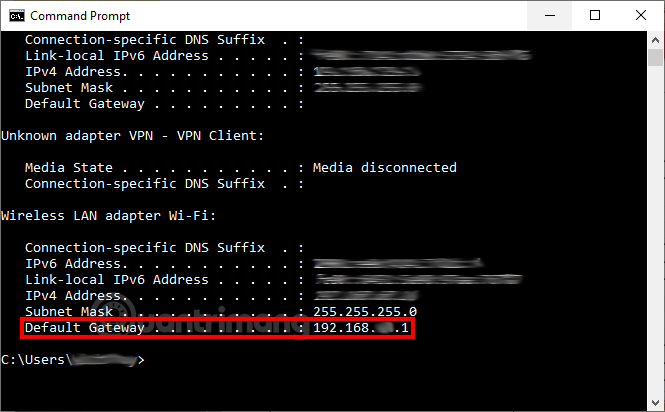
Мы получаем доступ к странице настроек модема Draytek на компьютере, используя адрес, записанный в строке шлюза Defaut в веб-браузере, обычно в виде 192.168.xxx.1. (xxx может состоять из 1, 2, 3 цифр)
Шаг 2:
Затем в интерфейсе страницы управления и настройки модема Draytek вводим имя пользователя и пароль как admin. Нажмите «Войти» или «Ввод», чтобы продолжить.
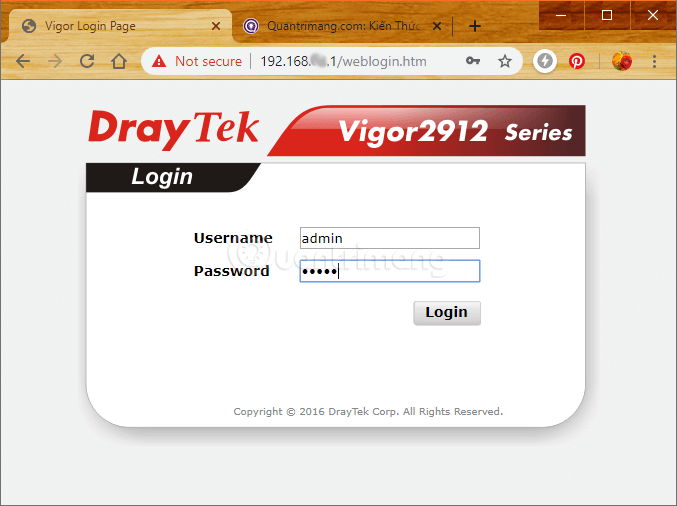
В зависимости от каждого модема Draytek каждого поставщика вы вводите разные имя пользователя и пароль.Читатели могут обратиться к таблице ниже.

Шаг 3:
В интерфейсе настройки WiFi-модема переходим в раздел «Обслуживание системы» , чтобы изменить пароль Draytek WiFi.

Шаг 4:
Продолжайте нажимать «Пароль пользователя» , чтобы изменить пароль администратора модема Draytek.
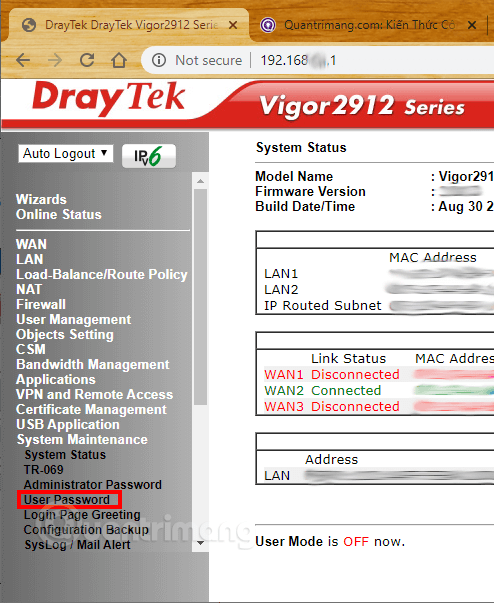
Шаг 5:
Продолжайте устанавливать флажок «Включить пользовательский режим для конфигурации simpleweb» для нового модема Draytek.

Удалите и измените пароль администратора в поле «Пароль» , еще раз введите правильный пароль в поле «Подтверждение пароля» . Нажмите «ОК» , чтобы сохранить информацию о новом пароле.
Примечание для пользователей : пароль может содержать слова «az», «AZ», «0-9», «,», «;», «.», «<>». Пароли не могут быть заполнены *.
После того, как пользователь изменит пароль, модем или маршрутизатор Vigor Draytek автоматически перезагрузится. Если он не перезагружается автоматически, мы нажимаем кнопку сброса, чтобы начать.
Чтобы изменить пароль администратора модема для пользователей-администраторов, пользователь выбирает « Обслуживание системы» > «Пароль администратора» . Вы вводите старый пароль в поле «Старый пароль», новый пароль в поле «Новый пароль» и повторно вводите новый пароль Draytek WiFi в разделе «Повторно введите новый пароль». Нажмите ОК для завершения.
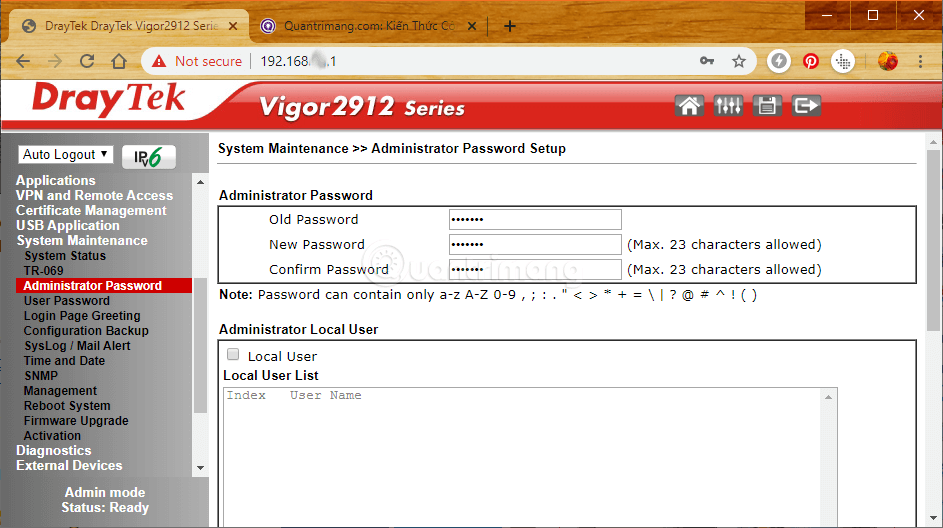
Выше описано, как изменить пароль администратора для модема и маршрутизатора Vigor Draytek. Изменение пароля администратора ограничит количество случаев кибератак. В случае сетевой атаки перезагрузите модем и измените новый пароль Wi-Fi.
Узнать больше:
Желаю вам успехов!